Jak utworzyć nośnik odzyskiwania dla mojego komputera Windows 11?
Acer zaleca utworzenie dysku odzyskiwania Windows 11. Utworzenie dysku odzyskiwania umożliwi ponowną instalację Windows 11 w przypadku poważnych problemów z komputerem, takich jak awaria sprzętu. Windows wydaje aktualizacje okresowo, dlatego zalecamy coroczne odtwarzanie dysku odzyskiwania.
Uwaga: Podczas tworzenia dysku odzyskiwania nie są tworzone kopie zapasowe plików osobistych, aplikacji, ustawień ani programów. Dlatego zalecamy częste tworzenie kopii zapasowych i przywracanie w witrynie Windows.
Instrukcje tworzenia dysku odzyskiwania
Wykonaj poniższe kroki, aby utworzyć dysk odzyskiwania Windows 11. Do tego celu potrzebny jest dysk USB o pojemności co najmniej 16 GB.
Uwaga: Dane na napędzie USB zostaną usunięte podczas tworzenia dysku odzyskiwania.
1) Naciśnij klawisz Windows + klawisz R w systemie, wpisz Dysk Odzyskiwania (recoverydrive) w oknie dialogowym, a następnie kliknij na OK. Uruchomiony zostanie proces i otwarte zostanie okno Dysk odzyskiwania (Create a recovery drive).

2) W oknie Utwórz dysk odzyskiwania upewnij się, że pole wyboru Utwórz kopię zapasową plików systemowych na dysku odzyskiwania jest zaznaczone, a następnie kliknij przycisk Dalej, aby rozpocząć tworzenie nośnika odzyskiwania.
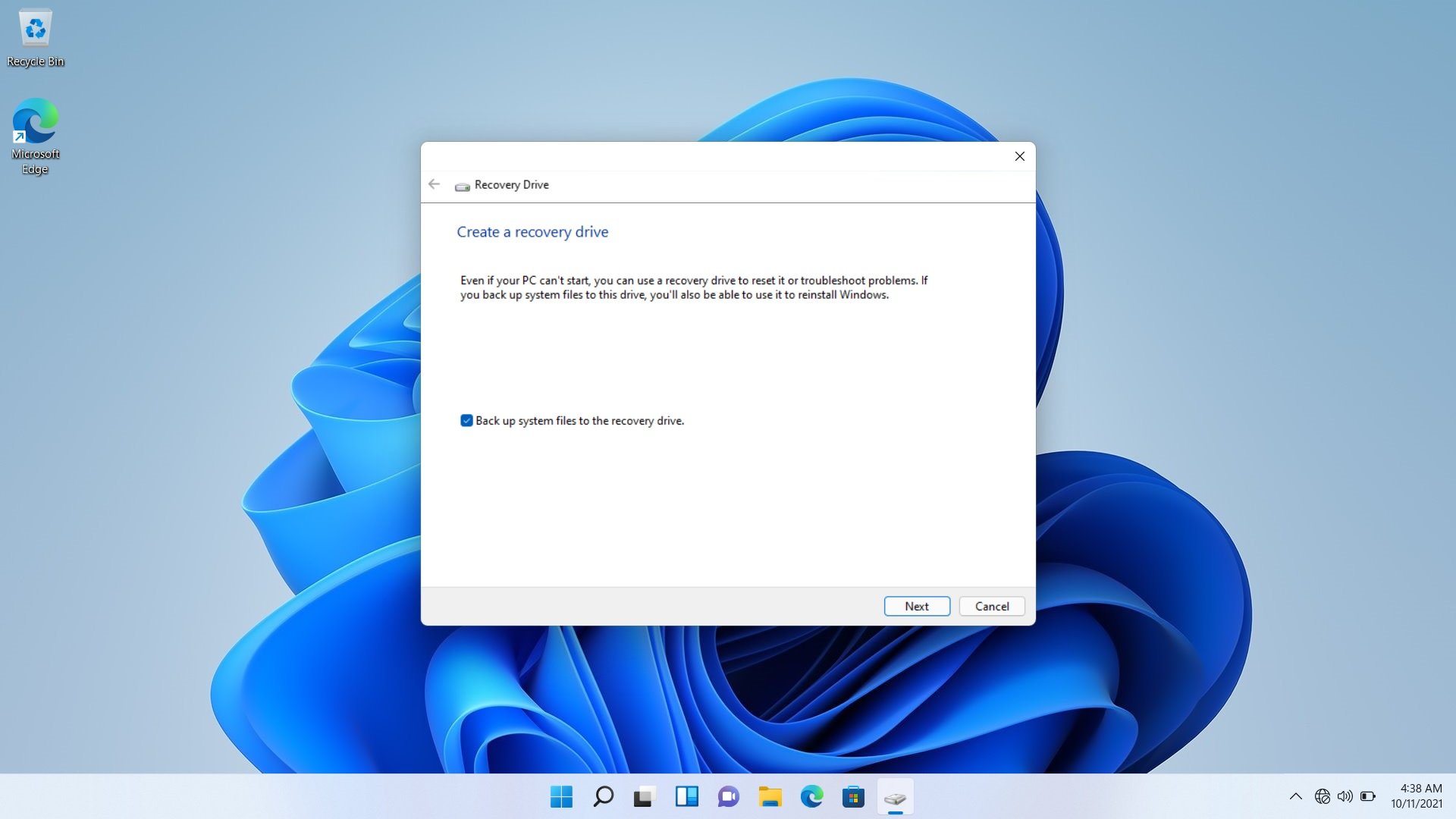
System przygotuje się teraz do utworzenia nośnika odzyskiwania. Może to potrwać kilka minut.

3) Jeśli jeszcze tego nie zrobiłeś, włóż napęd USB, którego chcesz użyć, wybierz go do utworzenia dysku odzyskiwania i kliknij Dalej.
Uwaga: Wszelka zawartość wybranego dysku zostanie usunięta.

4) Kliknij na Utwórz, aby rozpocząć kopiowanie plików odzyskiwania na dysk USB.

Pliki odzyskiwania są teraz kopiowane na dysk USB. Może to potrwać kilka minut.
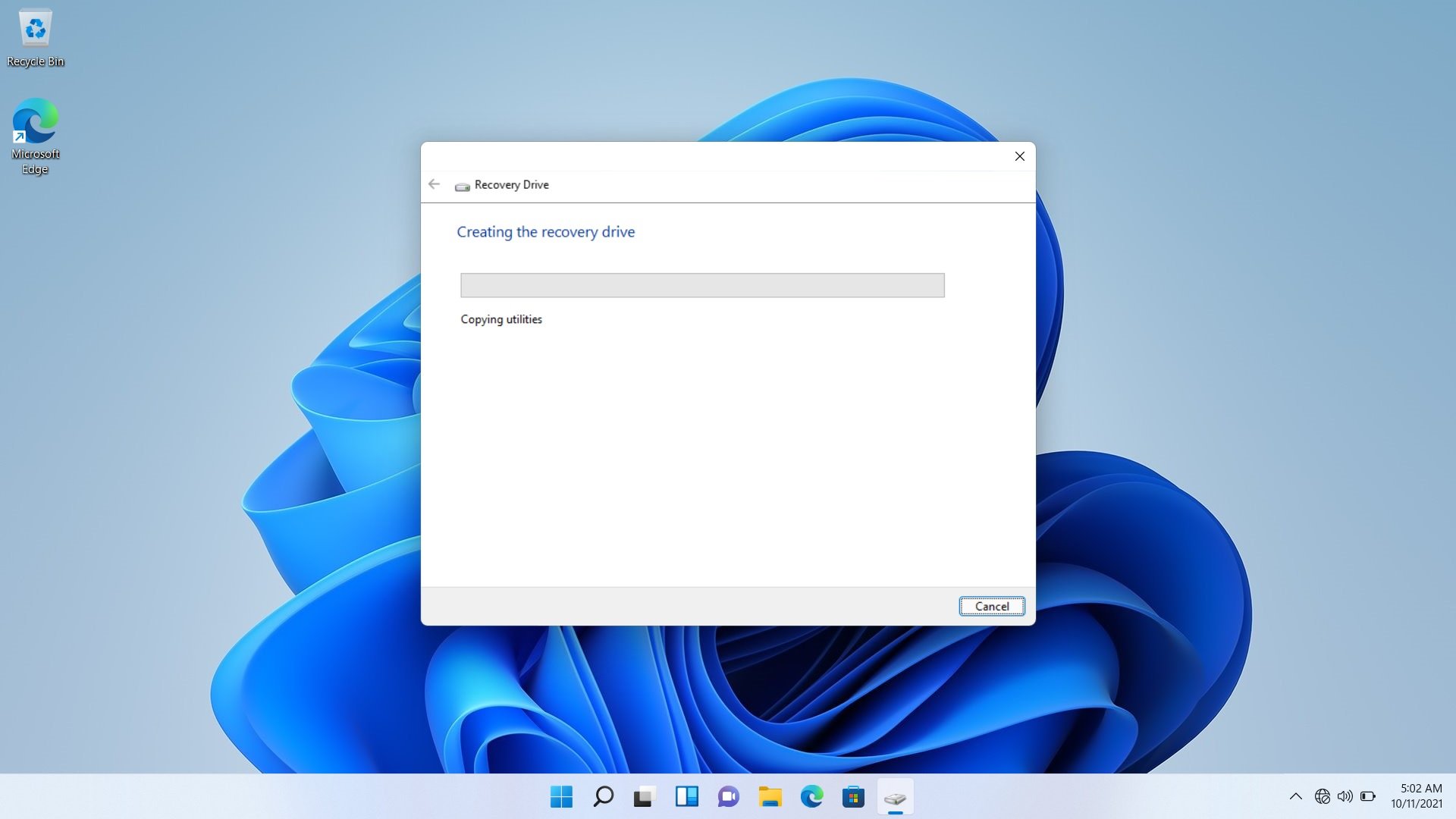
5) Gdy wszystkie pliki zostaną skopiowane, tworzenie nośnika odzyskiwania jest zakończone. Kliknij przycisk Zakończ, aby zakończyć.
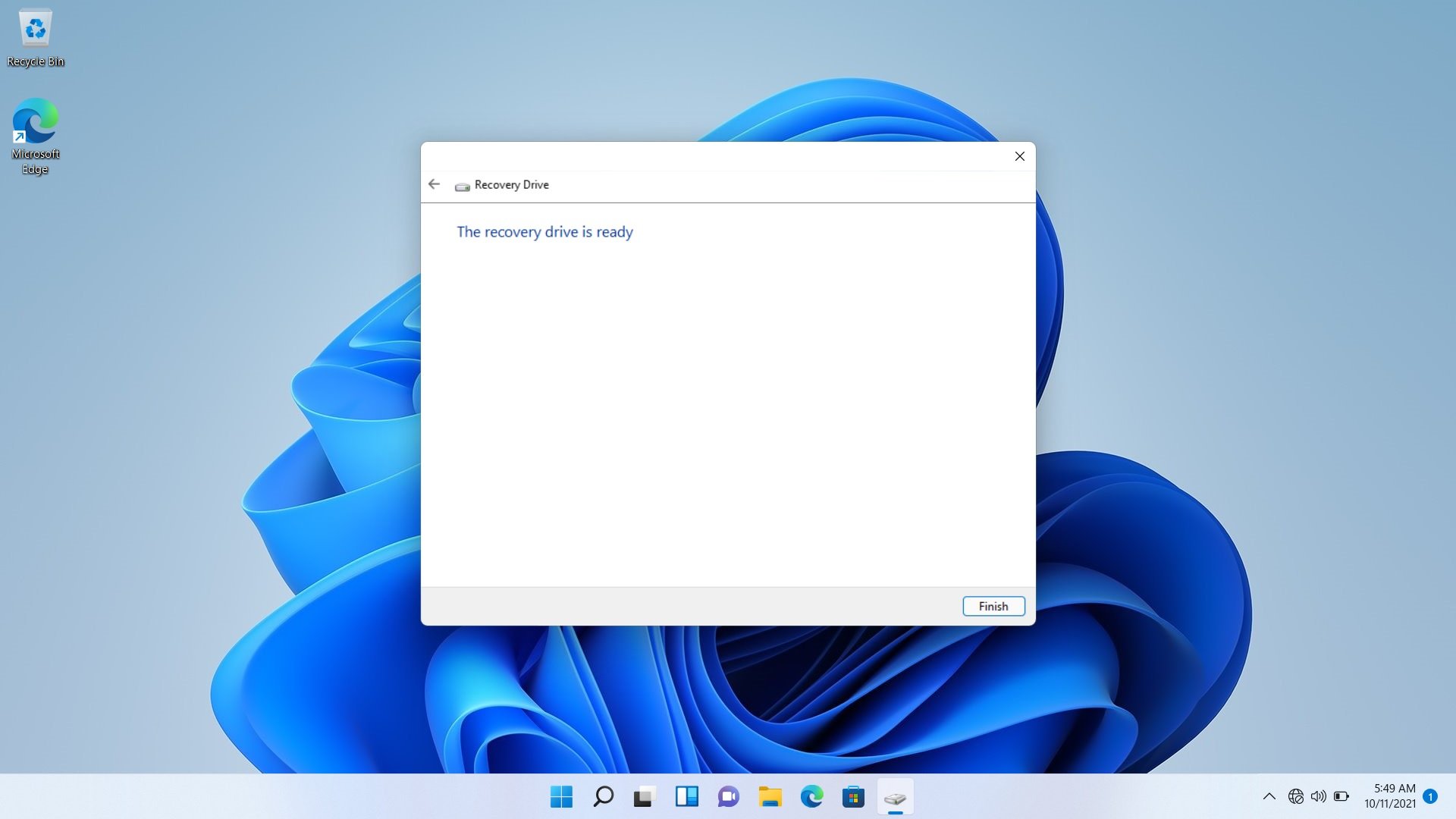
Win11, Win 11, Windows11, Next, dysk do odzyskiwania, nośnik do odzyskiwania, utwórz dysk do odzyskiwania, utwórz nośnik do odzyskiwania









